5 Wege zur Bildkomprimierung ohne Qualitätsverlust
Die Bildkomprimierung ist eine Technik, mit der die Größe von Bildern reduziert wird, ohne dass die Qualität beeinträchtigt wird. Sie soll das Teilen von Bildern beschleunigen, ohne dabei die Geschwindigkeit oder die Speicherressourcen zu belasten. Egal, ob es sich um ein E-Formular oder eine offizielle E-Mail handelt, die Bildgröße muss je nach den Regeln der Plattform reduziert werden, um die Daten zu unterstützen.
Das eigentliche Problem entsteht, wenn ein Bild zu groß ist. Das Hochladen dauert dann ewig oder die Bandbreite wird überlastet. In diesem Guide klären wir die wichtigsten Fragen und zeigen Ihnen, wie es geht.
Teil 1: Der beste Weg, Bilder mit HitPaw Univd zu komprimieren
HitPaw Univd (HitPaw Video Converter) ist eine All-in-One-Softwarelösung für alle Ihre Bild-, Audio- und Videobedürfnisse. Es ist besonders nützlich für diejenigen, die komprimierte Bild-Online-Websites meiden oder keinen Zugang zum Internet haben. Die multifunktionale Video/Bild-Kompressor-Toolbox bietet vielversprechende Ergebnisse bei der Komprimierung von Fotos. Die Benutzer haben diese Software am höchsten bewertet, da sie die Bildqualität auf ein neues Niveau hebt.
Vorteile von HitPaw Univdr- Komprimieren Sie Bilder und Videos auf praktische Weise.
- Verkleinern Sie einfach das Bild im Stapel.
- Verringert die Bildgröße innerhalb von Sekunden
- Keine Beschränkung der Dateigröße
- Maximale Anpassung der Einstellungen
- 90 Mal schneller als ähnliche Software, die die Größe der Bilder irgendwie verkleinert.
- Freiheit bei der Wahl des Ausgabeformats
Außerdem wird in dieser Anleitung gezeigt, wie man die Bildgröße mit Hilfe der HitPaw Univd Toolbox für Anfänger und Profis gleichermaßen minimieren kann.
Wie kann man Bilder komprimieren und verwenden?Schritt 1:Klicken Sie einfach auf den unten stehenden Link und laden Sie die neueste Version von HitPaw Univd herunter.
Schritt 2:Nach der Installation starten Sie den HitPaw Univd und klicken Sie auf den Werkzeugkasten und dann auf Video-/Bildkompressor, um zu erfahren, wie Sie ein Bild komprimieren können.

Schritt 3:Klicken Sie Bild hinzufügen, um das Bild auszuwählen.

Schritt 4:Klicken Sie auf das Zahnradsymbol einer Datei, um die Komprimierungseinstellungen für jedes Bild auszuwählen, z. B. das Format, die Qualität und die geeignete Komprimierungsstufe. Aktivieren Sie dann das Kontrollkästchen 'Alle auf Liste anwenden'. Die Einstellungen werden für alle Bilder in der Liste übernommen. Klicken Sie auf Bestätigen, um die Einstellungen zu übernehmen. Die empfohlene Komprimierungsstufe ist Mittel.

Schritt 5:Klicken Sie auf den Button 'Alles komprimieren', um die Komprimierung zu starten. Sie können ein Fotoset innerhalb von Sekunden komprimieren und aus dem Ausgabeordner abrufen.

Teil 2: Vier weitere Möglichkeiten, Bilder ohne Qualitätsverlust zu komprimieren
Dieser Abschnitt zeigt, wie man die Bildgröße auf anderen Plattformen verkleinern kann.
1. Verwenden der Preview App zum Verkleinern der Bildgröße
Preview App ist eine integrierte Anwendung auf dem Mac, mit der Sie Ihre Bilder professionell bearbeiten, verkleinern und die Qualität verbessern können.
1. Starten Sie die Anwendung auf dem Mac und öffnen Sie dann das Bild.
2.2.Klicken Sie in der Menüleiste auf Werkzeuge und passen Sie die Größe an, um zu beginnen.

3.Wählen Sie die Bildabmessungen aus, wählen Sie Bild neu berechnen und stellen Sie Parameter wie Breite, Höhe, Auflösung usw. ein, wenn das Anpassungsfeld erscheint.
4. Klicken Sie auf OK, um das komprimierte Bild zu erhalten.
5. Drücken Sie Datei in der Menüleiste, um das Bild auf Ihrem Gerät zu speichern.
2. Verwenden von Microsoft Paint zum Komprimieren eines Bildes
Microsoft Paint ist ein Grafikeditor, der in allen Microsoft-Versionen verfügbar ist. In diesem Abschnitt wird Schritt für Schritt gezeigt, wie man ein Bild mit Microsoft Paint komprimiert.
1.Öffnen Sie ein Bild mit Microsoft Paint, das komprimiert werden soll.
2.Wählen Sie in den Bildwerkzeugen die Option Größe ändern und neigen.

3.Sobald sich das Dialogfeld zur Größenänderung und Schrägstellung öffnet, wählen Sie Parameter wie "Prozent" oder "Pixel".
4.Klicken Sie auf das Kettensymbol, um das horizontale und vertikale Seitenverhältnis zu verbinden, um das andere automatisch entsprechend dem ausgewählten Seitenverhältnis zu aktualisieren.
5.Klicken Sie abschließend auf OK, um die Größe des Bildes zu ändern.
3. Zwei Online-Tools zur Online-Komprimierung von Bildern
3.1. TinyPNG (Bild-Kompressor)
TinyPNG ist ein Online-Kompressor, der Ihre JPEG-, PNG- und WEBP-Dateien mit verlustbehafteten Komprimierungstechniken komprimieren kann. Sie können es ganz einfach verwenden, indem Sie die folgenden Schritte befolgen:
1.Öffnen Sie tinypng.com

2.legen Sie die Mediendatei(en) ab, die Sie komprimieren möchten
3.Sobald die Bilder eingefügt sind, steht die Liste der komprimierten Bilder zum Download bereit.
3.2. iLoveIMG (Image Compressor)
ILoveIMG ist ein Bildkompressor, der die Größe Ihrer Bilder reduzieren und die Qualität verbessern kann. Die Schritte zur Verwendung dieser App sind recht einfach.
1.iloveimg.com/compressimage öffnen

2.Drücken Sie auf Bilder auswählen, um die zu konvertierende(n) Datei(en) hinzuzufügen.
3.Drücken Sie auf Bilder komprimieren, um die Bilder zu komprimieren, und dann beginnt der automatische Download.
4. Windows Photo Application
Diese letzte Methode ist für diejenigen, die auf Geräten mit Windows-Betriebssystem arbeiten und eine schnelle Lösung suchen, durchaus praktikabel. Diese Option eignet sich besonders für diejenigen, die keinen Zugang zum mächtigen Internet haben, es aber eilig haben, die Bildgröße zu reduzieren.
Hier finden Sie eine Schritt-für-Schritt-Anleitung zum Verkleinern von Bildern, indem Sie einfach eine integrierte Foto-Applikation verwenden:
1.Öffnen Sie ein Bild im Windows Photo Application

2.Wählen Sie Bildgröße ändern durch Rechtsklick auf das Bild

3.Die Einstellungen für das Bild entsprechend der gewünschten Ausgabe anpassen
4.Wenn Sie keine Ahnung von den Abmessungen haben, drücken Sie auf das Kettensymbol zwischen den horizontalen und vertikalen Verhältnissen, um das eine automatisch an das andere anzupassen
5.Drücken Sie am Ende auf Speichern, um das komprimierte Bild herunterzuladen. Es öffnet sich ein Dialogfeld zur Auswahl des Ordners, in dem Sie die Datei speichern möchten.
FAQs zum Komprimieren eines Bildes
Q1. Wie kann ich die MB eines Bildes verkleinern?
A1.
Verkleinern Sie Bilder problemlos auf die gewünschte Größe mit dieser Anleitung. Der HitPaw Univd ist das ideale Werkzeug dafür. So verkleinern Sie die MB-Größe eines Bildes:
Q2. Wie verkleinere ich eine JPG-Datei ohne Qualitätsverlust?
A2. Zum Glück gibt es Tools wie den HitPaw Univd und den TinyPNG Image Compressor, die am häufigsten verwendet werden. Sie können Ihre Mediendateien dort hochladen und auf die vollständige Ausgabe der Bilder warten.
Fazit
Nachdem wir diesen detaillierten Leitfaden durchgelesen haben, der zeigt, wie man ein Foto mit verschiedener Software komprimiert, ist die Entscheidung für HitPaw Univd (HitPaw Video Converter) besser als die Online-Komprimierung eines Bildes, wenn Sie die Bildgröße reduzieren müssen. Basierend auf den schmeichelhaften Bewertungen und der nachgewiesenen Effizienz auf der Produkt-Website, gibt es kein Zögern, zuzugeben, dass HitPaw Univd ein vielseitiger bester Freund in der Welt der Konvertierung ist.





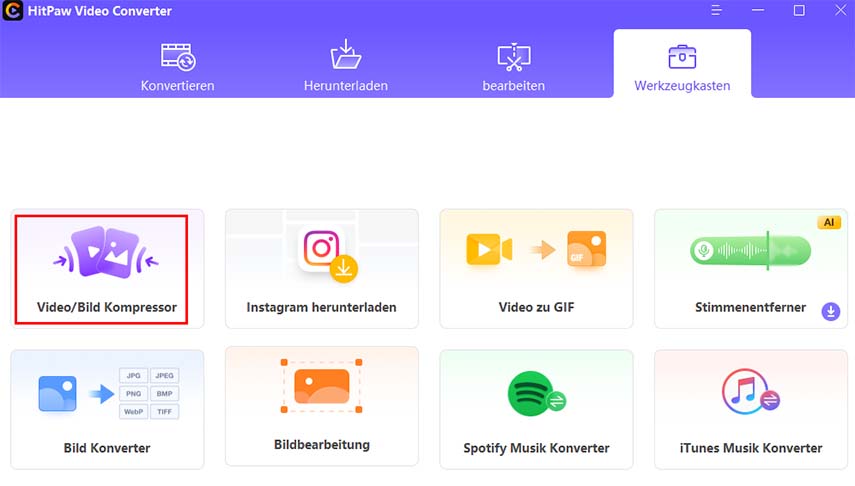
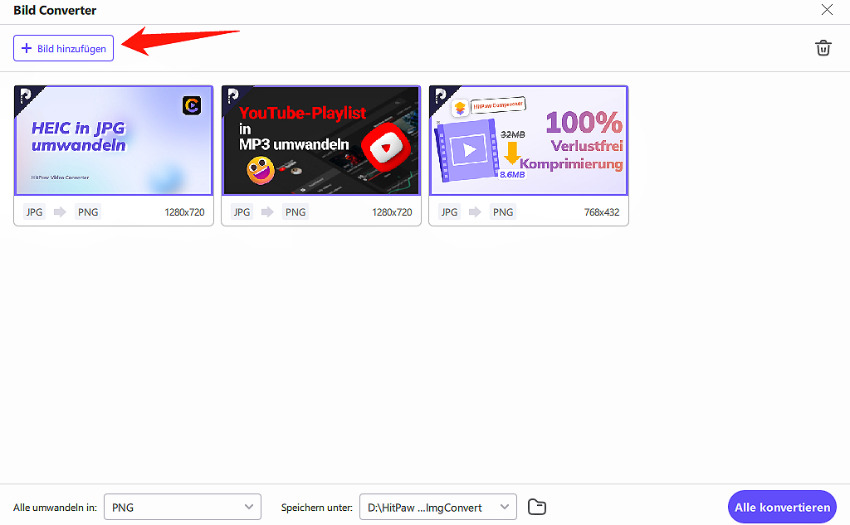
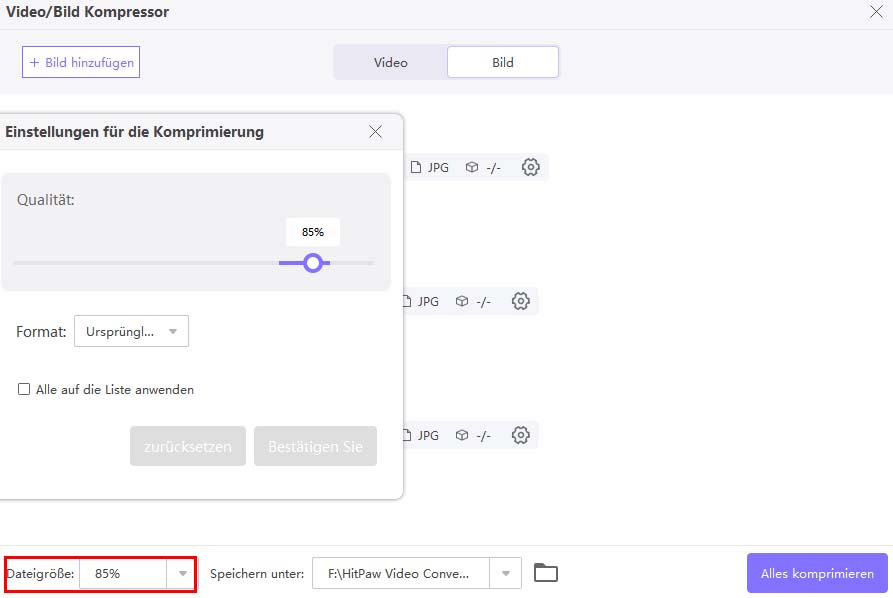
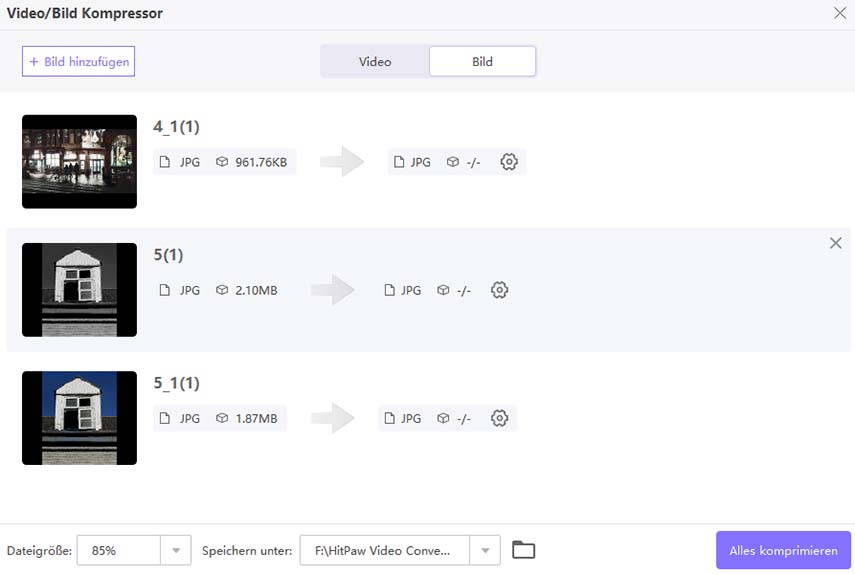
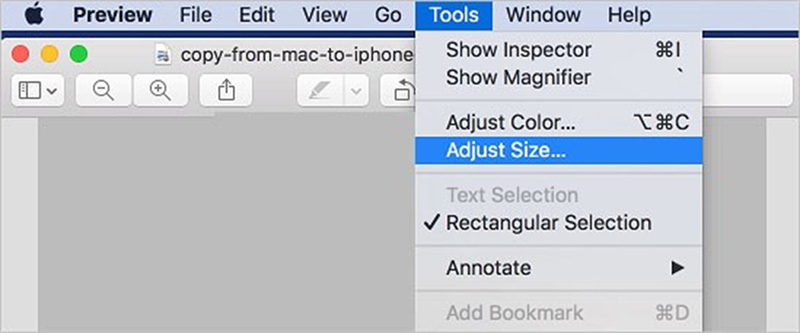
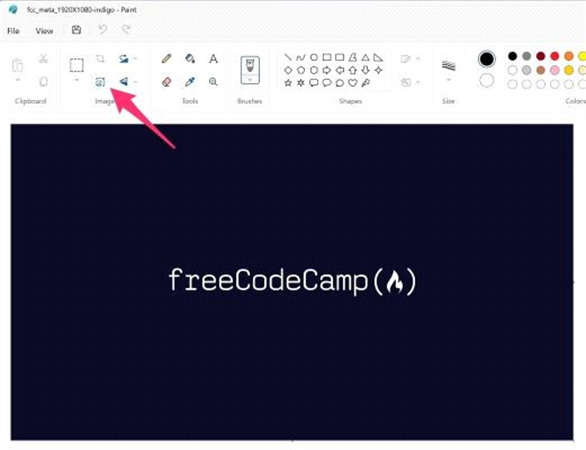
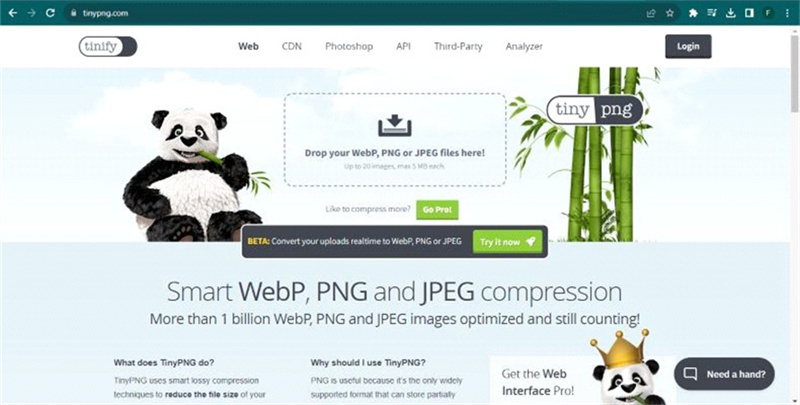
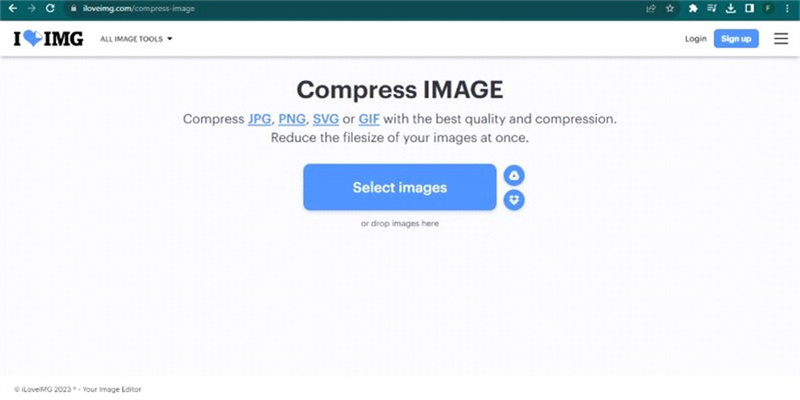
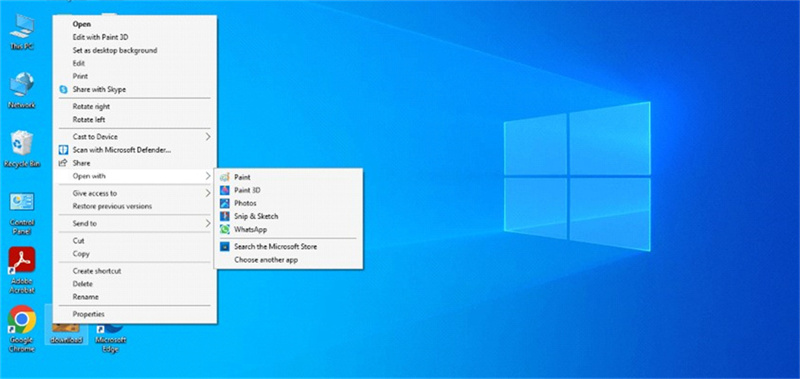
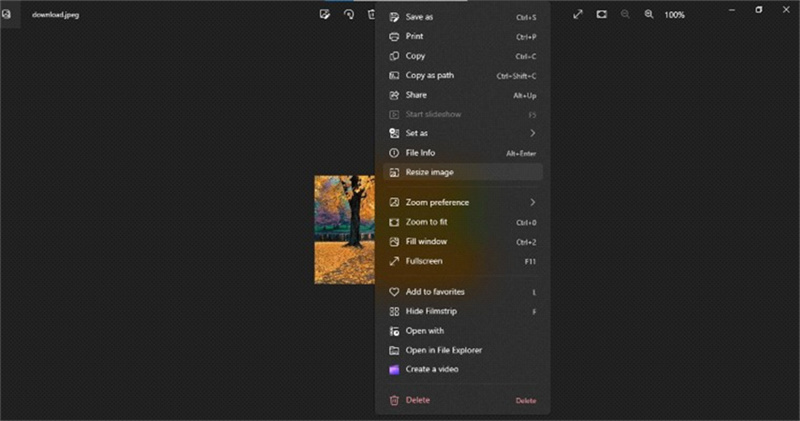

 HitPaw Edimakor
HitPaw Edimakor HitPaw VikPea
HitPaw VikPea

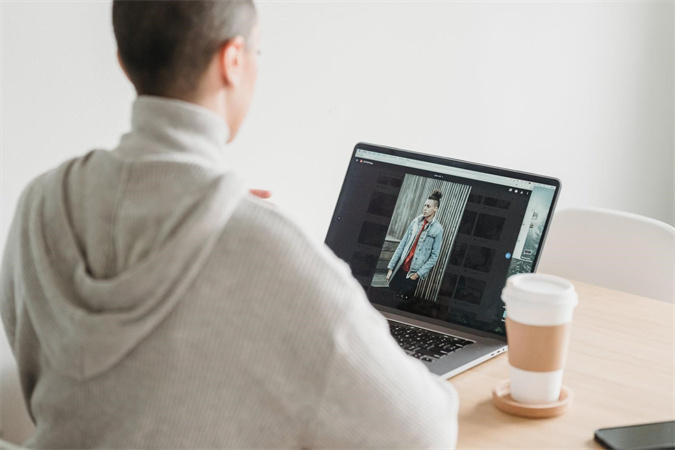


Teile diesen Artikel:
Wählen Sie die Produktbewertung:
Joshua Hill
Chefredakteur
Ich bin seit über fünf Jahren als Freiberufler tätig. Es ist immer beeindruckend Wenn ich Neues entdecke Dinge und die neuesten Erkenntnisse, das beeindruckt mich immer wieder. Ich denke, das Leben ist grenzenlos.
Alle Artikel anzeigenKommentar hinterlassen
Erstellen Sie Ihre Rezension für HitPaw-Artikel